Es gibt Alternativen So ersetzen Sie die Google-Suche auf dem Android-Handy
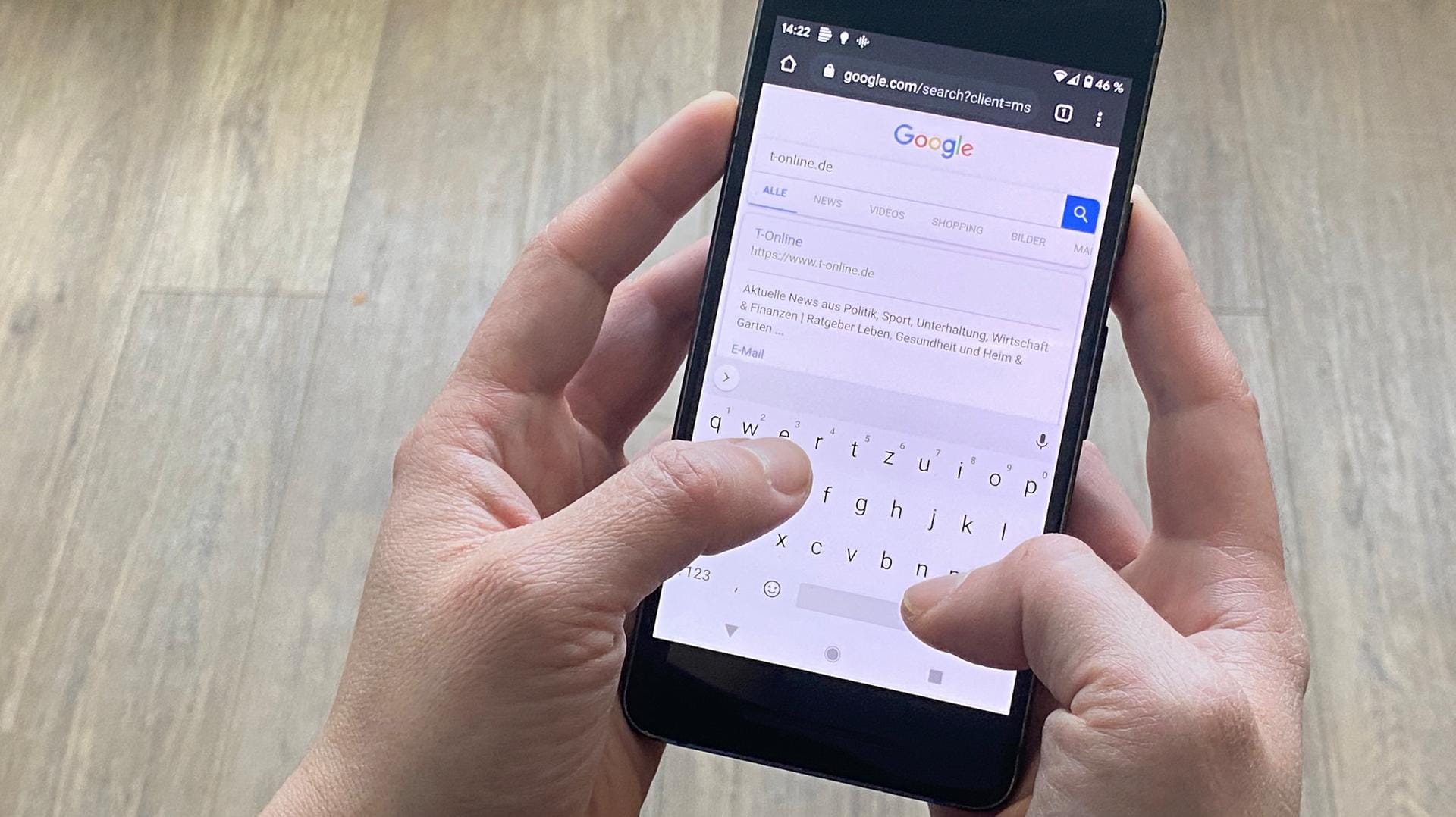

Ab dem 1. März werden Android-Nutzer beim Einrichten ihres Handys gefragt, welche Suchmaschine sie nutzen wollen. Die EU-Kommission hofft, so das Datenmonopol von Google aufzubrechen. Dabei können Nutzer jetzt schon bestimmen, wie sie mobil suchen. Wir zeigen, wie es geht.
Die Suchmaschine Google besitzt in Deutschland ein Quasimonopol: Mehr als 90 Prozent aller Suchanfragen werden hierzulande bei Google eingegeben, ob mobil oder im Desktop-Browser. Auf Smartphones, die Googles mobiles Betriebssystem Android nutzen, ist die Suchmaschine des Konzerns sogar voreingestellt – und Android ist auf nahezu jedem Smartphone installiert, das nicht von Apple stammt.
Die EU-Kommission deutet das als Zeichen, dass Google seine Marktmacht ausnutzt. Im Juli 2018 wurde der Konzern deshalb zu einer Rekordstrafe von 4,34 Milliarden Euro verdonnert. Außerdem muss Google einige Änderungen an seinem Android-Betriebssystem vornehmen.
Diese Suchmaschinen stehen künftig zur Auswahl
Dazu gehört, dass Android-Nutzer in der EU ab dem 1. März 2020 vor die Wahl gestellt werden, ob sie lieber eine andere Suchmaschine als Google nutzen wollen. In jedem Land werden dem Nutzer beim Einrichten des Geräts drei Google-Alternativen angeboten. In Deutschland stehen die Suchmaschinen von DuckDuckGo, GMX und info.com zur Auswahl.
Doch auch schon vorher hatten Nutzer die Möglichkeit, andere Suchmaschinen zu nutzen. Dazu waren allerdings mehrere Schritte nötig. Wir erklären, wie Sie die Suchmaschine von Ihrem Smartphone verbannen oder zumindest einschränken können.
1. Google-Suchleiste entfernen
Auf vielen Android-Smartphones ist die Google-Suche als Widget auf dem Startbildschirm präsent. Um die Suchleiste zu entfernen, halten Sie diese lange gedrückt. Es erscheint ein Dialogfenster, mit der Option "vom Start entfernen". Das lässt die Suchleiste verschwinden.
2. Google-Suche deaktivieren
Noch radikaler ist es, die Google-Suche gänzlich zu deaktivieren. Das geht in den App-Einstellungen. Rufen Sie dazu die Liste aller Apps auf Ihrem Smartphone auf und scrollen Sie, bis Sie das Logo und den Schriftzug der Google-Suche finden und tippen Sie darauf. Die App lässt sich nicht löschen, aber deaktivieren. Doch Vorsicht: Damit hören auch andere Google-Dienste auf, zu funktionieren. Der nachfolgende Schritt ist weniger drastisch.
3. Browser-Einstellungen ändern
Auch mobile Browser setzen meist standardmäßig auf Google. Die Suchmaschine springt automatisch an, sobald man anfängt, Begriffe in die Adresszeile einzutragen. Das lässt sich unterbinden, indem man eine neue Standardsuchmaschine festlegt.
Im Chrome-Browser geht das beispielsweise so:
- Tippen Sie auf die drei Punkte oben rechts, um ins Menü zu gelangen.
- Wählen Sie die "Einstellungen" aus.
- Öffnen Sie in den "Grundeinstellungen" die Suchmaschinen-Auswahl.
- Wählen Sie die bevorzugte Suchmaschine aus.
Neben Google bietet der Chrome-Browser die Suchmaschinen Yahoo, Bing und DuckDuckGo an. Letztere gilt als besonders datenschutzfreundlich.
Alternativ können Sie natürlich auch gleich Ihren Browser austauschen. Installieren Sie dazu einfach die App Ihrer Wahl und legen Sie einen neuen Standard-Browser fest. Wie das geht, beschreibt dieser Text.
4. Alternativ-Suche installieren
Wenn Sie Google als Suchmaschine entfernt haben, sollten Sie einen Ersatz einrichten. Eine Übersicht über die besten Google-Alternativen finden Sie hier.
Im Play Store haben Nutzer neben den größten Google-Konkurrenten Yahoo und Bing auch die Wahl zwischen verschiedenen datenschutzfreundlichen Such- und Browser-Apps. Zu erwähnen wären hier beispielsweise die europäische Suchmaschine Qwant, die Meta-Suche Startpage oder der DuckDuckGo-Browser.
- Eigene Recherche
















